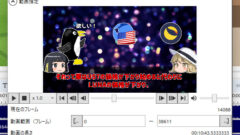- CeVIOとVOICEROIDの違いは?
- ゲーム実況はCeVIOが良いの?
- 解説動画はVOICEROIDがオススメ?
はじめまして。ブログ運営と動画投稿をしているちゃすくです。
結論だけ先に言うと、CeVIOとVOICEROIDは音声合成ソフトの仲間で、同じような用途に使えますが、音声合成の方法が異なります。
なぜなら、CeVIOは感情のこもった歌い方に特化したシステムであり、VOICEROIDはテキストを入力すると読み上げてくれるシステムだからです。
そのため、ゲーム実況や解説動画であればVOICEROID、歌ってみたやボカロ系ならCeVIOがオススメです。
CeVIOとVOICEROIDの違いは?
CeVIOとVOICEROIDはメーカーも使用している合成音声エンジンも違うので、詳細を具体的に解説していきます。
そもそも「CeVIO」とは?
そもそも「CeVIO」とは下記の会社が共同立ち上げたプロジェクトであり、同プロジェクトがリリースしたソフトウェアのことでもあります。
- テクノスピーチ
- ブイシンク
- ソニー・ミュージックエンタテインメント
- フロンティアワークス
- アップフィールド

株式会社AHSが販売しているソフトもあります
CeVIOはAI技術により、人間の声質・癖・歌い方・話し方を高精度に再現しており、特に歌へ適した「CeVIO AI」が人気です。
下の動画を見てもらえれば分かりますが、まるで本物の歌手が歌っているかのような感情のある歌声を作れます。

ゲーム実況や解説動画にも使えますが、歌声が凄いので「歌ってみた」や「ボカロ系」で使われるケースが多いです
CeVIO AIとしては上動画の「さとうささら」と「すずきつづみ」がメインですが、VOICEROIDで有名な「結月ゆかり」なども販売されています。
そもそも「VOICEROID」とは?
そもそも「VOICEROID」とは株式会社エーアイの合成音声ソフトを株式会社AHSが個人向けに発売している製品・ブランド名のことです。
音声合成エンジン「AITalk」を使用しており、入力した文章を本物の人間に近い抑揚で読み上げてくれます。

歌うことよりも話すことを意識したソフトなので、「歌ってみた」などでは使いにくいです
VOICEROIDは「+」「EX」「2」の順にバージョンが新しくなっており、現在は16名のVOICEROIDが販売されています。
| VOICEROIDのver+キャラ名 | VOICEROIDのver+キャラ名 | VOICEROIDのver+キャラ名 | VOICEROIDのver+キャラ名 | VOICEROIDのver+キャラ名 | VOICEROIDのver+キャラ名 | VOICEROIDのver+キャラ名 | VOICEROIDのver+キャラ名 |
|---|---|---|---|---|---|---|---|
| VOICEROID+月読ショウタ EX | VOICEROID+月読アイ EX | VOICEROID+鷹の爪 吉田くん EX | VOICEROID+民安ともえ EX | VOICEROID+東北ずん子 EX | VOICEROID+水奈瀬コウ EX | VOICEROID+京町セイカ EX | VOICEROID+東北きりたん EX |
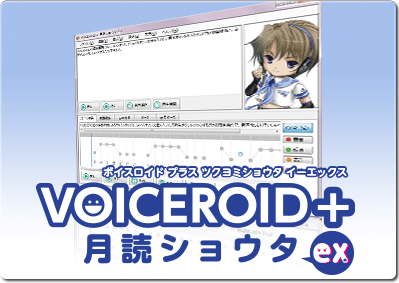 | 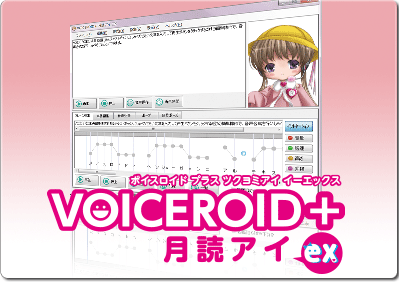 |  |  |  | 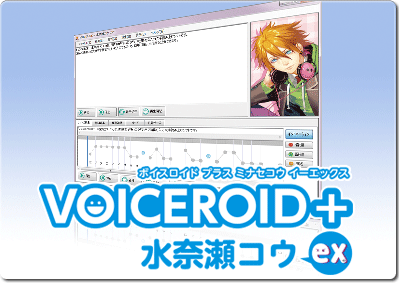 | 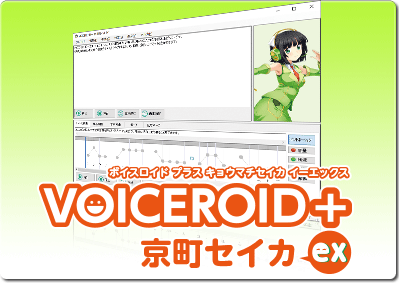 |  |
| VOICEROID2結月ゆかり | VOICEROID2紲星あかり | VOICEROID2琴葉 茜・葵 | VOICEROID2桜乃そら | VOICEROID2東北イタコ | VOICEROID2ついなちゃん | VOICEROID2伊織弓鶴 | VOICEROID2音街ウナ |
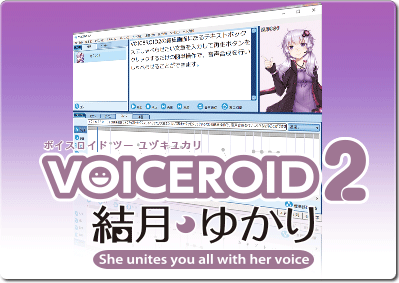 | 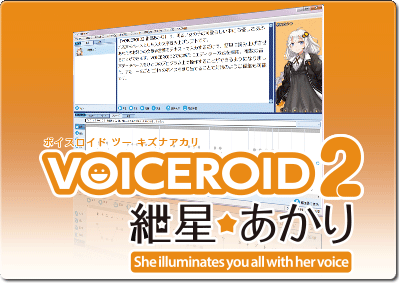 |  |  |  | 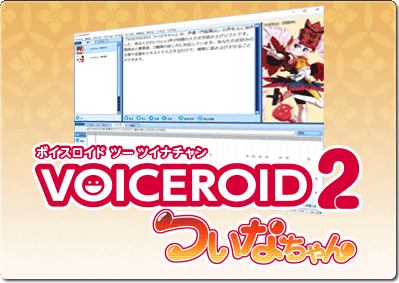 | 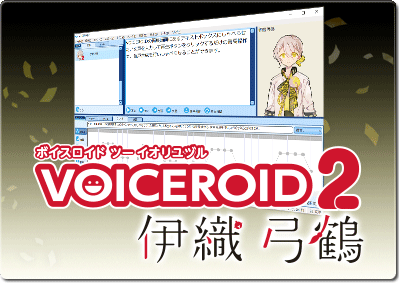 |  |
CeVIO AIとVOICEROIDの用途・違い
CeVIO AIとVOICEROIDはメーカーも元になっている合成音声エンジンも違うので、全く別の商品になります。

一応、結月ゆかりや東北きりたんなどは、権利の関係でどっちにも居ます
ただし、それぞれの特徴から下記の用途で使われることが多く、自身のやりたいことへ合わせて選ぶことがオススメです。
- CeVIO AI:歌ってみたやボカロ系
- VOICEROID:ゲーム実況や解説動画
もちろん、上記と逆のことも可能ですが、調整へ時間がかかる割にクオリティが低くなりやすいです。
なぜA.I.VOICEとCeVIO AIがあるのか?
なぜA.I.VOICEとCeVIO AIがあるのかと言うと、株式会社AHSと株式会社エーアイ(AI)が険悪になったからだと考えられます。
元々、VOICEROIDシリーズは株式会社AHSと株式会社エーアイ(AI)が協力することで、色んなキャラクターの製品が生まれていました。
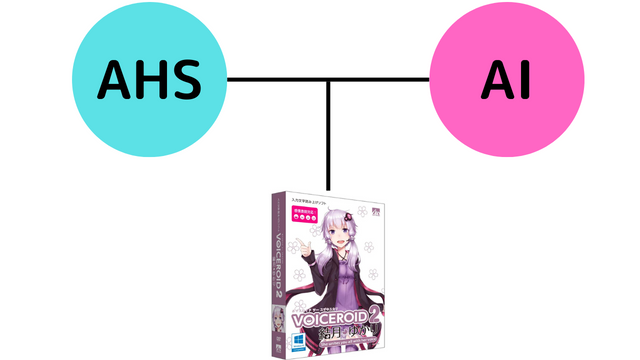
しかし、何か経緯があってか、CeVIOの合成音声エンジンを搭載したソフト「小春六花」を株式会社AHSがリリースします。
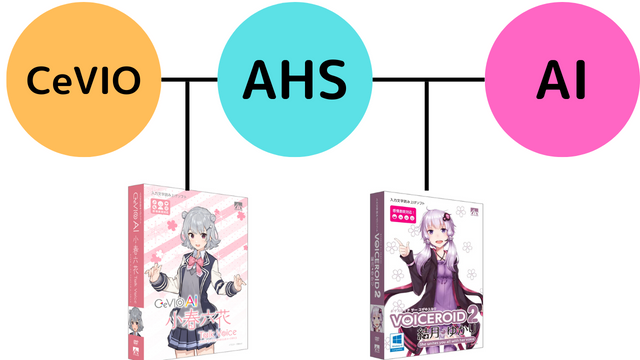
すると、株式会社エーアイは自社で「A.I.VOICE」を販売するようになり、CeVIOと株式会社AHSは共同で「CeVIO AI」を販売しています。
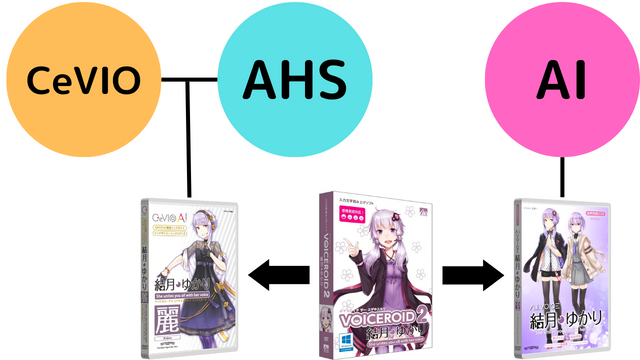
そのため、VOICEROID2の結月ゆかりで言えば、下記2つの後継ソフトが存在しています。
- A.I.VOICE:VOICEROIDの合成音声エンジンと同じ系列だが、販売メーカーが違う
- CeVIO AI:全く異なる合成音声エンジンを搭載しているが、販売メーカーは一緒
どちらかと言えば「A.I.VOICE」はトーク向け、「CeVIO AI」は歌向けなので、自身に用途に合わせたシリーズを選んでください。
まとめ:CeVIOとVOICEROIDの違い
最近は合成音声エンジンが複数登場しているうえ、各販売会社と合成音声エンジン会社の関係が変わっているせいで、各音声ソフトの関係が分かりにくくなっています。

VOICEROIDの結月ゆかりだと、こんな感じ↓
- キャラデザイン:文倉十
- 版権元:VOCALOMAKETS
- 販売会社:株式会社AHS
- 合成音声エンジン:株式会社AI
各会社の動向によってCeVIOやVOICEROIDの開発環境も変わってくるので、これから合成音声ソフトを使う場合は気を付けてください。